史上最详细的u盘系统重装教程
- 时间:2016年10月29日 03:20:12 来源:魔法猪系统重装大师官网 人气:7764
目前安装系统最常用的方法就有光盘安装系统,一键重装系统软件重装系统还有就是使用u盘系统重装。U盘重装系统是目前最多用户安装系统的首选方法,但还是有很多网友都没有掌握u盘系统重装的技术。下面小编就把史上最详细的u盘系统重装教程提供给大家。
下载并安装有大白菜U盘启动制作工具V4.6(新年特别版);点击桌面图标;

u盘系统重装教程图1
2插入U盘之后点击一键制作USB启动盘 按钮,程序会提示是否继续,确认所选U盘无重要数据后开始制作:
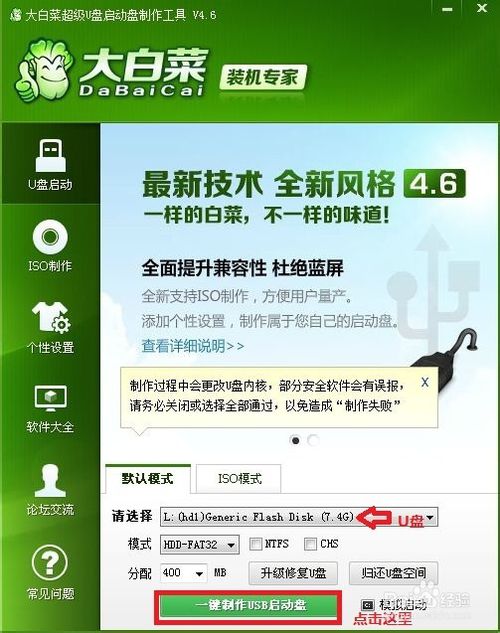
u盘系统重装教程图2
3弹出对话框 点击确定(注意操作前备份好u盘有用的资料)
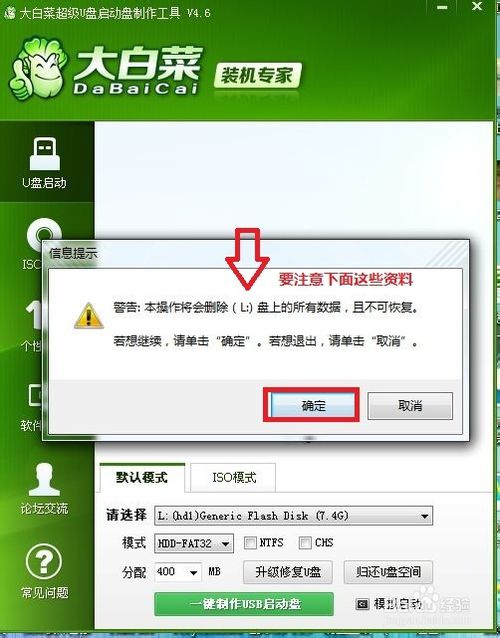
u盘系统重装教程图3
4制作过程中不要进行其它操作以免造成制作失败,制作过程中可能会出现短时间的停顿,请耐心等待几秒钟,当提示制作完成时安全删除您的U盘并重新插拔U盘即可完成启动U盘的制作。 这样我们就制作成功了。
5接着我们来提取Gho系统文件,从网上 下载到的ISO系统文件,右击你文件,解压到 ASUS_GhostWin7Sp1_v201207\这里(这里我们是装Win7 系统哦就解压Win 7的)
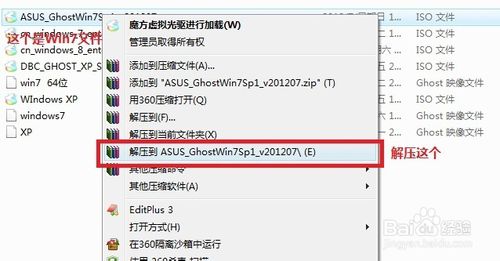
u盘系统重装教程图4
6打开我们的刚刚解压的文件夹,打开文件夹,你会看到有一个GHO文件夹,再点击Gho文件夹,招到Win7 Gho文件系统 ,我们把这个拷贝到我们的U盘(做过U启的)中;就可以去重装系统了 ,记得是Win7的Gho文件哦;
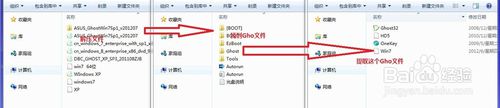
u盘系统重装教程图5
7重启电脑,台式机我们按DEL键,如果是笔记本一般(按F1或F2或F11)等
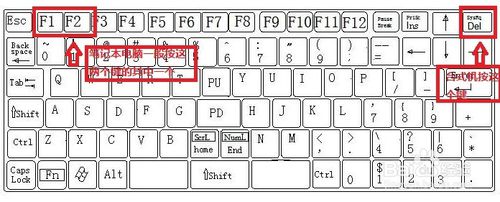
u盘系统重装教程图6

u盘系统重装教程图7
8用键盘的上下左右键选择Advanc BIOS ,再回车
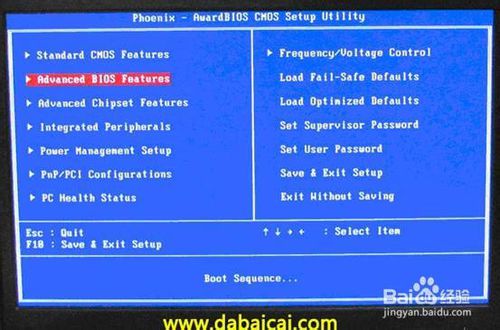
u盘系统重装教程图8
9进入这个界面,我们点击Hard Disk Boot Prioity 进去把U盘调为第一项,接着把First Boot Device 这个调为USB-FDD(USB -ZIP);按F10 选择OK,保存并退出;
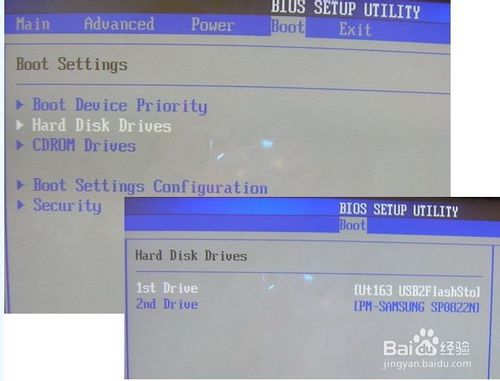
u盘系统重装教程图9
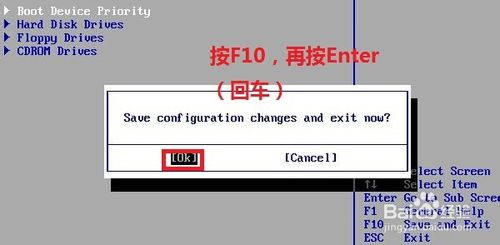
u盘系统重装教程图10
10过一会就启动U启;然后我们选择运行大白菜Win7 PE精简版(超高兼容)
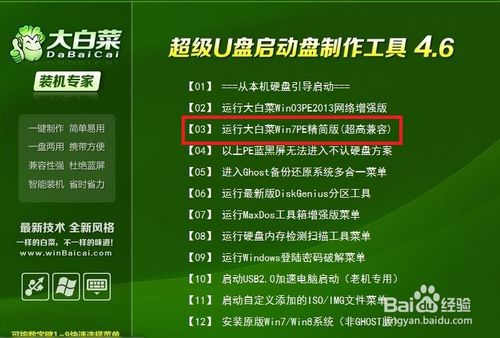
u盘系统重装教程图11
11再过一会,我们进入PE系统;

u盘系统重装教程图12
12首先我们双击桌面的分区工具 DiskGenius;

u盘系统重装教程图13
13把你要安装在那个盘,就格式化这个盘,
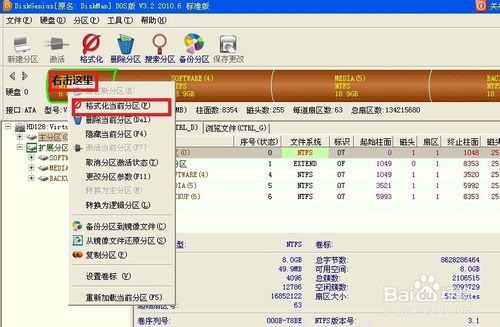
u盘系统重装教程图14
14格式一般是NTFS,点击格式化;
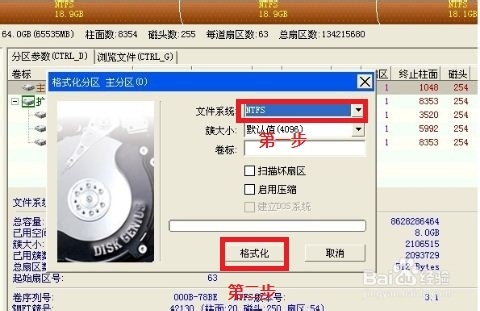
u盘系统重装教程图15
15关闭分区工具 DiskGenius,再点击桌面的手动Ghost;
u盘系统重装教程图16
16出现的界面:点击ok,进入ghost
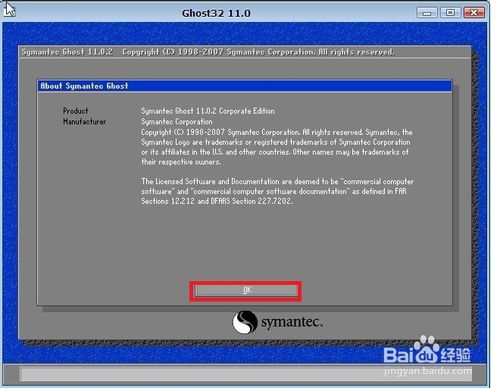
u盘系统重装教程图17
17下图为进入ghost的界面
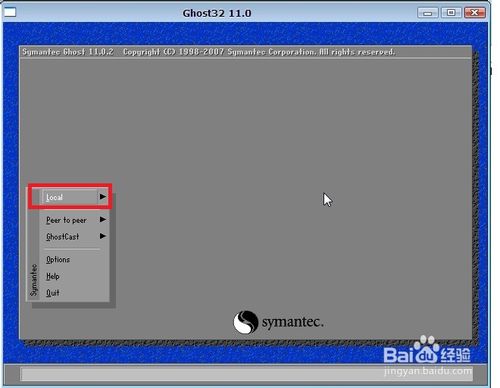
u盘系统重装教程图18
18现在只介绍装系统的步骤:
依次点击:local—partition—from image
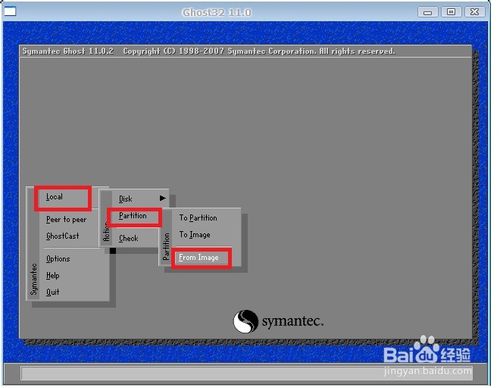
u盘系统重装教程图19
19跳出的窗口如下:
在下拉的浏览列表中,选择你的gho文件的位置。最好将GHO文件放在根目录,这样容易找到,ghost软件对文件夹名为中文的,会出现乱码,然你看不懂。(这里你先去计算机哪里看你的U盘的盘符是D盘还是E盘等,这样就知道你的U盘)
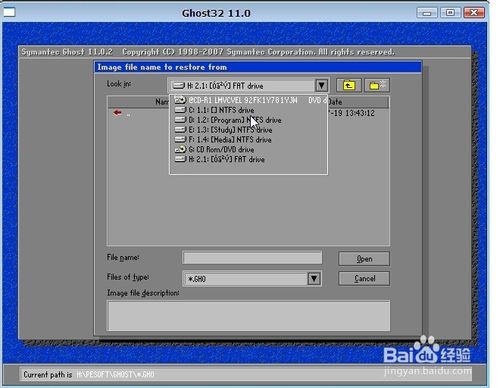
u盘系统重装教程图20
20选择好后GHO文件后,点击open,
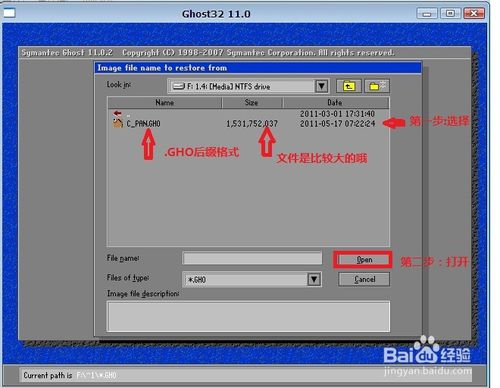
u盘系统重装教程图21
21这里没什么好选择,直接点击OK
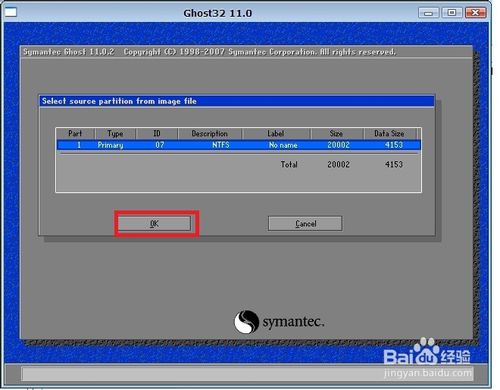
u盘系统重装教程图22
现在出现的窗口你就选择你要装的那个盘(看Size 一般大的数据就是硬盘,小的就是U盘),选择硬盘,然后点击OK
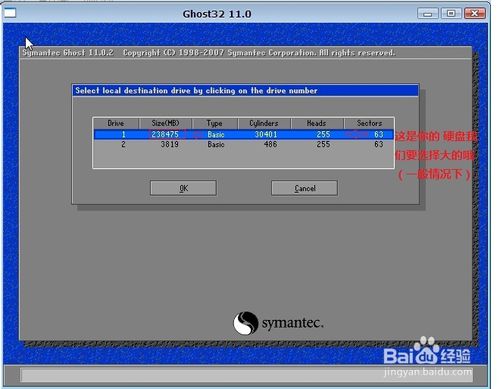
u盘系统重装教程图23
出现如下窗口后,辨认你的系统要装在哪个盘,从size那一栏的磁盘大小数据辨认你的盘符,一般选第一个,是C盘,选中后,点击ok。
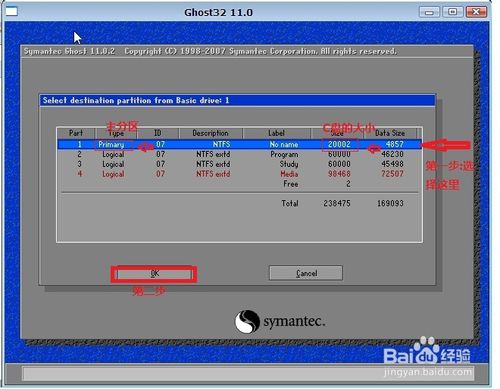
u盘系统重装教程图24
下图提示你是否真的要重装分区,想重装的,点击yes,不想重装的点击no。
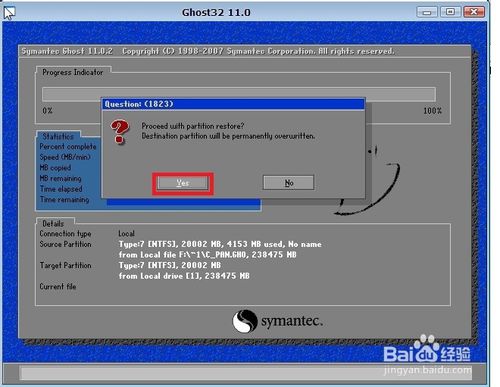
u盘系统重装教程图25
等进度条条跑到100%,我们选择continue;
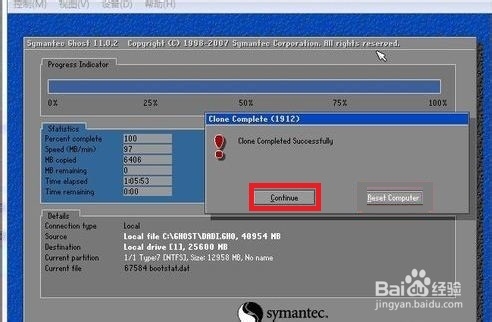
u盘系统重装教程图26
这里我们修复一下启动项,点击开始,程序,在点击系统维护,再点击系统启动引导修复;
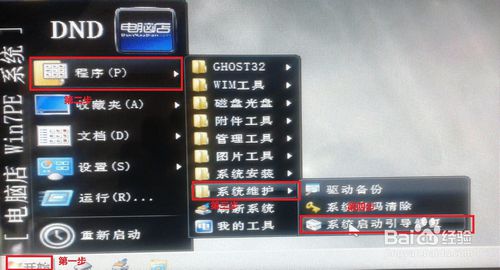
u盘系统重装教程图27
弹出画面,点击自动修复,接着进行修复
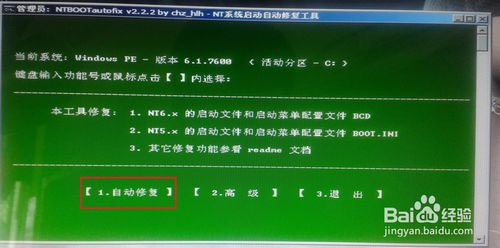
u盘系统重装教程图28
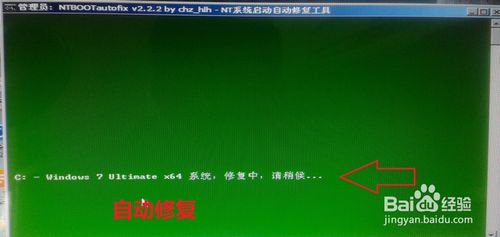
u盘系统重装教程图29
修复好了,点击退出;

u盘系统重装教程图30
完成上述步骤后,就会点击重装系统了,然后黑屏的时候,拔出U盘;
重启电脑,台式机我们按DEL键,如果是笔记本一般(按F1或F2或F11)等
u盘系统重装教程图31
把第一启动项的 1st Boot Device 的【USB-FDD或USB-ZIP】改成【Hard Deice】;按F10 选择OK,保存并退出;
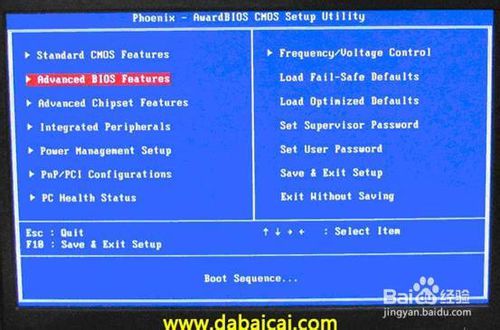
u盘系统重装教程图32
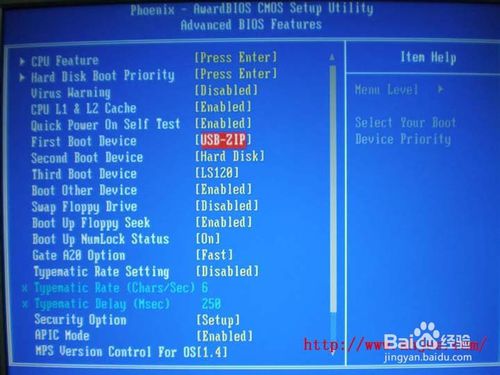
u盘系统重装教程图33
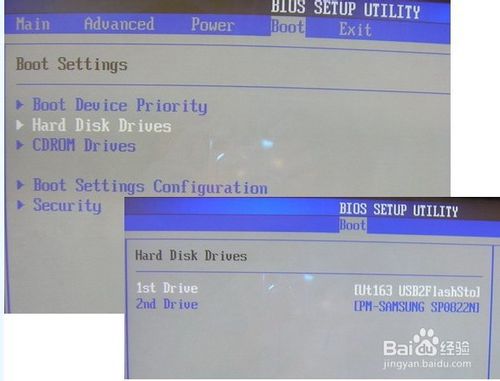
u盘系统重装教程图34
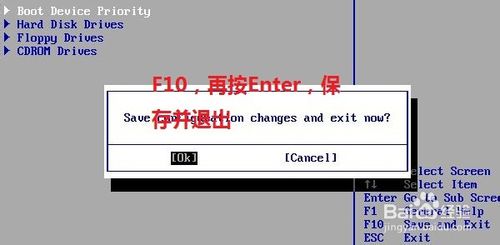
u盘系统重装教程图35
32完成上述步骤后,就会自动重装系统了 ;需要第一定的 时间;过一会,我们就进入了系统了,完美的安装好官方版(win7 系统);重装好了,需要看一下驱动哦;
上面的全部内容就是小编带来的史上最详细的u盘系统重装教程了。我相信这是目前网络上最最最详细的教程没有之一,小编都这么努力的把教程做到最简单,希望网友们也能尽最大努力来学习u盘安装系统的方法。感谢你们观看小编的教程。扩展阅读:xp升级win7教程。
u盘系统重装,U盘重装系统








